
Es ist erstaunlich, dass es so lange gedauert hat, aber Android 7.0 Nougat kann endlich zwei Apps gleichzeitig auf dem Bildschirm ausführen.
Sicher, die Möglichkeit, zwei Apps gleichzeitig auf Android zu verwenden, ist keine neue Idee - Samsung und LG tun dies bereits seit geraumer Zeit. Die Optionen von Drittanbietern sind im Allgemeinen auf eine Handvoll Apps beschränkt, die so geändert wurden, dass sie mit Split-Screen funktionieren. Im Grunde ist es also ein Hackjob. Aber jetzt hat Google eine Möglichkeit, zwei Apps gleichzeitig auf dem Bildschirm auszuführen. Das bedeutet eine bessere Kompatibilität für alle 7.0-fähigen Telefone - im Grunde für jede App an diesem Punkt arbeiten.
Es ist auch dumm, einfach zu bedienen. Tatsächlich gibt es nicht einmal einen Schalter dafür. Es muss keine Schaltfläche angekreuzt und kein Schieberegler verschoben werden. Es ist einfach an und es funktioniert einfach. Ich liebe solche Funktionen.
Angenommen, Sie müssen gleichzeitig Ihren Browser und ein Google Doc anzeigen. Starten Sie zunächst den Browser. In diesem Fall verwenden wir (natürlich) Chrome.
Klicken Sie mit Chrome im Vordergrund auf die Schaltfläche "Letzte Apps". Ich verwende für diese Demo ein Pixel C (die Schaltfläche befindet sich also ganz rechts), aber der Vorgang ist auf allen Nougat-Geräten gleich.
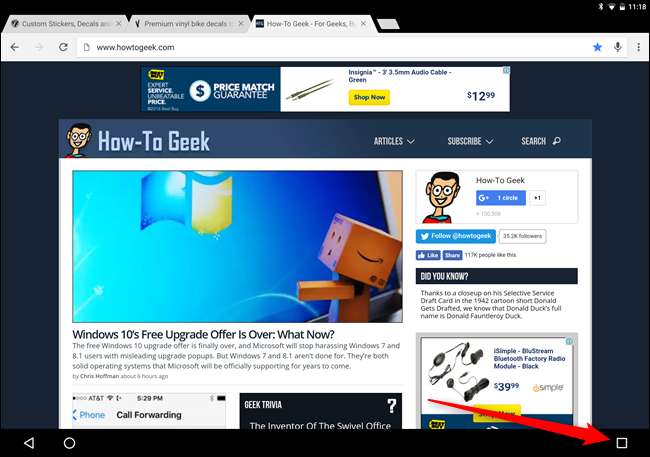
Wenn die letzten Apps-Karten geladen sind, drücken Sie lange auf Chrome. Zwei hervorgehobene Bereiche werden entweder an den Seiten oder oben und unten auf dem Bildschirm angezeigt (je nachdem, welche Art von Gerät und Ausrichtung Sie verwenden). Ziehen Sie Chrome in eines dieser Felder. Dadurch wird Chrome in diesen Bereich des Displays verschoben und das Menü mit den zuletzt verwendeten Apps auf die andere Hälfte geladen.
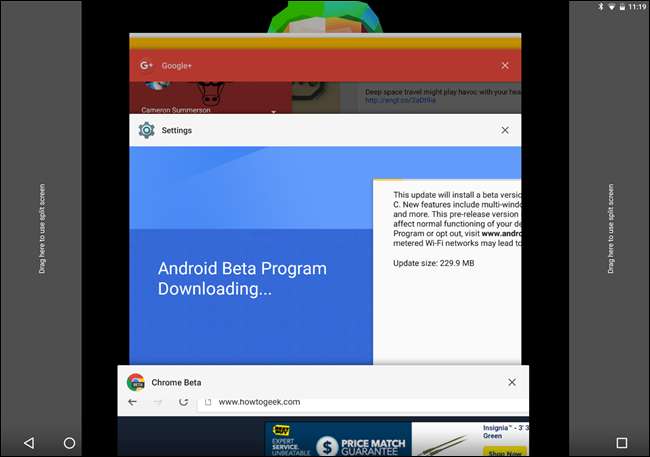
Von hier aus können Sie zwei Dinge tun: entweder eine andere aktuelle App laden oder eine neue App laden. Wenn Sie etwas laden möchten, das Sie sich bereits angesehen haben, tippen Sie einfach auf dieses Fenster. Es wird automatisch in die andere Hälfte des Displays geladen. Bam.
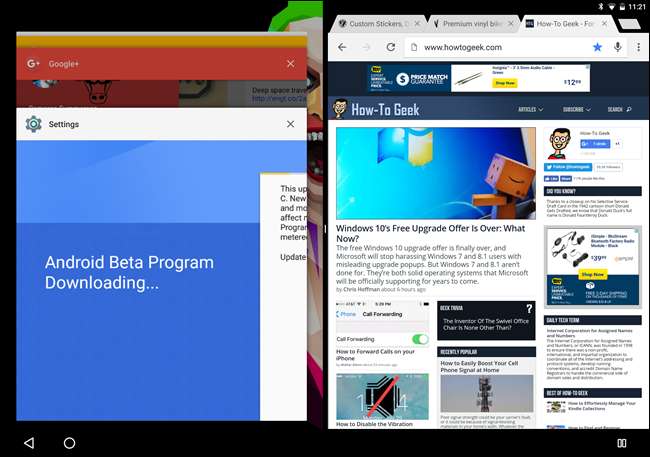
Angenommen, Sie möchten Dokumente laden, die Sie noch nicht geöffnet haben. Wenn Chrome zur Seite geschoben ist, drücken Sie einfach die Home-Taste. Dadurch wird das Menü "Letzte Apps" geschlossen und Chrome bis zum äußersten Rand des Displays verschoben. Sie sehen nur einen Streifen des Fensters (beachten Sie den rechten Rand des Screenshots unten). Von hier aus können Sie etwas vom Startbildschirm oder der App-Schublade auf die nicht verwendete Hälfte des Bildschirms laden.
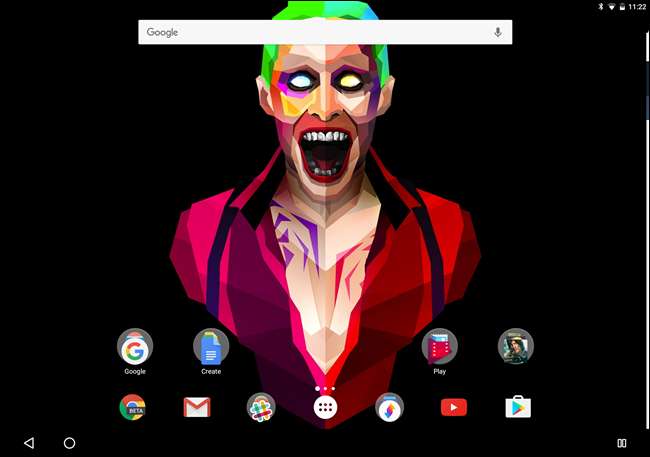
Sobald Sie auf ein Symbol tippen, um eine neue App zu laden, wird diese automatisch auf dem nicht verwendeten Teil des Bildschirms geöffnet und Chrome wird wieder an ihren Platz geschoben. Und los geht's - zwei Dinge gleichzeitig. Da ist nichts dran.
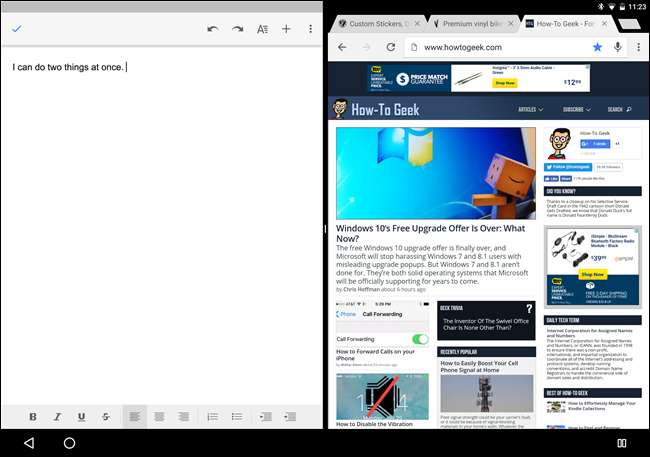
Sie können den schwarzen Balken in der Mitte greifen und ihn hin und her bewegen (oder je nach Ausrichtung wieder auf und ab), wodurch die Größe beider Fenster geändert wird. Wenn Sie also mehr Chrome und weniger Docs möchten, können Sie das haben. Oder mehr Dokumente und weniger Chrome. Sie wissen, was auch immer Sie brauchen.
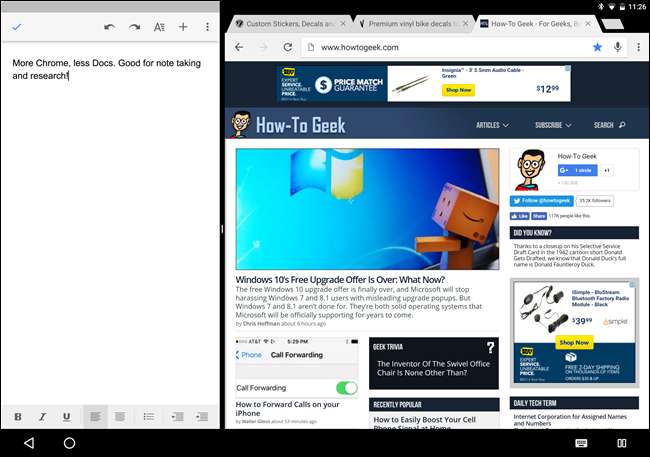
Um die eine oder andere App zu schließen, bewegen Sie den Schieberegler einfach ganz über das Display, sodass die App die gesamte Anzeige einnehmen muss. Dadurch wird das andere Fenster automatisch „minimiert“ und wieder in das Menü der zuletzt verwendeten Apps verschoben. Wenn Sie es zurückbringen möchten, führen Sie einfach die oben beschriebenen Schritte aus.
Dies ist eine hervorragende Lösung, die sich viele Android-Nutzer gewünscht haben . Selbst wenn Sie es nicht sehr oft verwenden, ist dies eines der Dinge, über die Sie sich wirklich freuen werden, wenn es soweit ist, und Sie müssen zwei Dinge gleichzeitig auf dem Bildschirm sehen - sogar auf Ihrem Telefon.







